
photoshop是一款非常实用的图片制作软件,下面小编就教大家photoshop怎么裁剪出圆形的图片,希望可以帮助到大家。
材料/工具
PS准备的照片
方法
打开PS进入到主界面,如图所示。
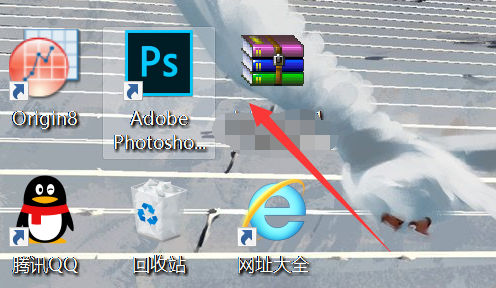
打开一张图片
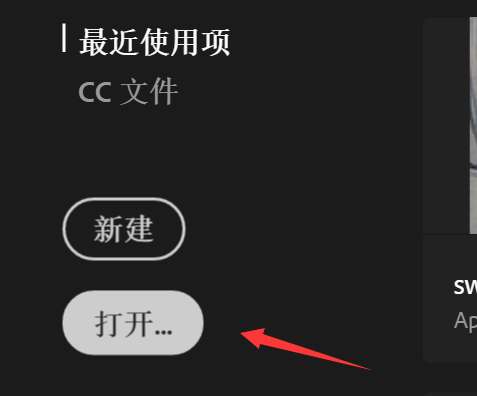
点击工具栏中的形状,选择椭圆工具
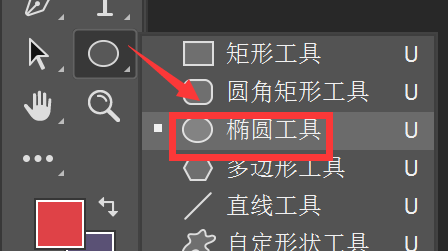
按住Shift按键,用鼠标即可脱出一个圆形,调整到合适的位置

到路径面板,点击将路径载入选区
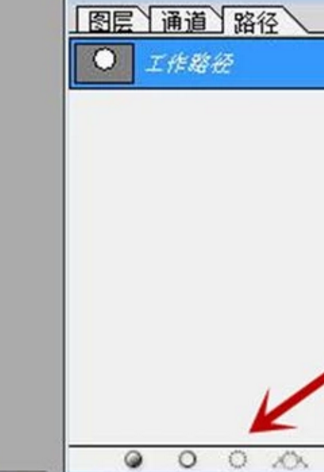
这个时候圆形就会变成虚线,就是已经变成了选区
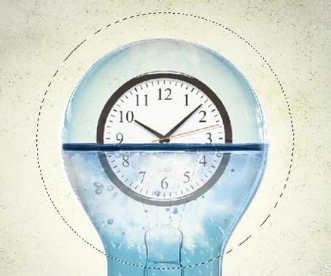
最后用工具栏中的移动工具,即可将圆形区域裁剪出来

声明:本网页内容旨在传播知识,若有侵权等问题请及时与本网联系,我们将在第一时间删除处理。TEL:177 7030 7066 E-MAIL:11247931@qq.com
